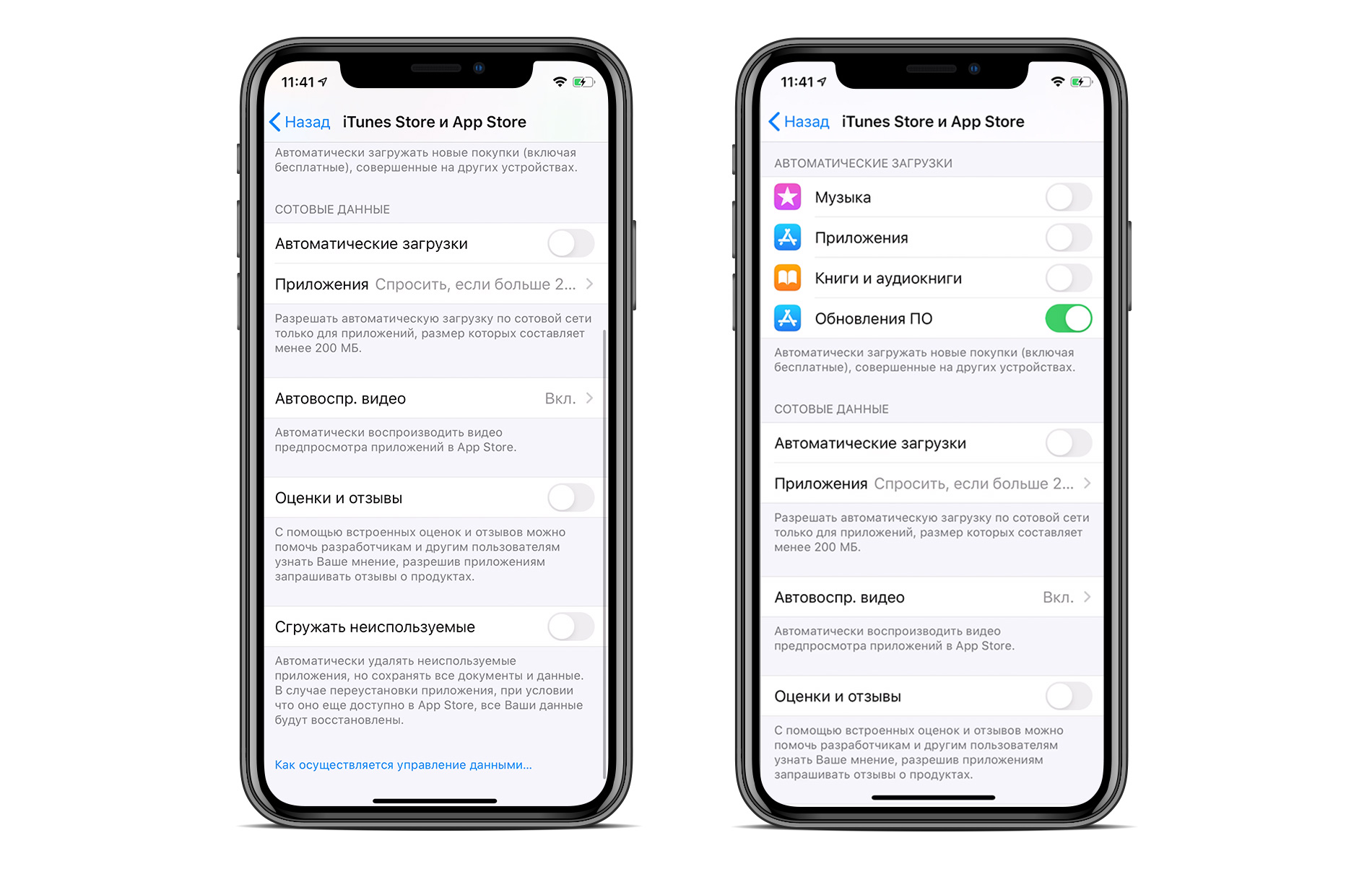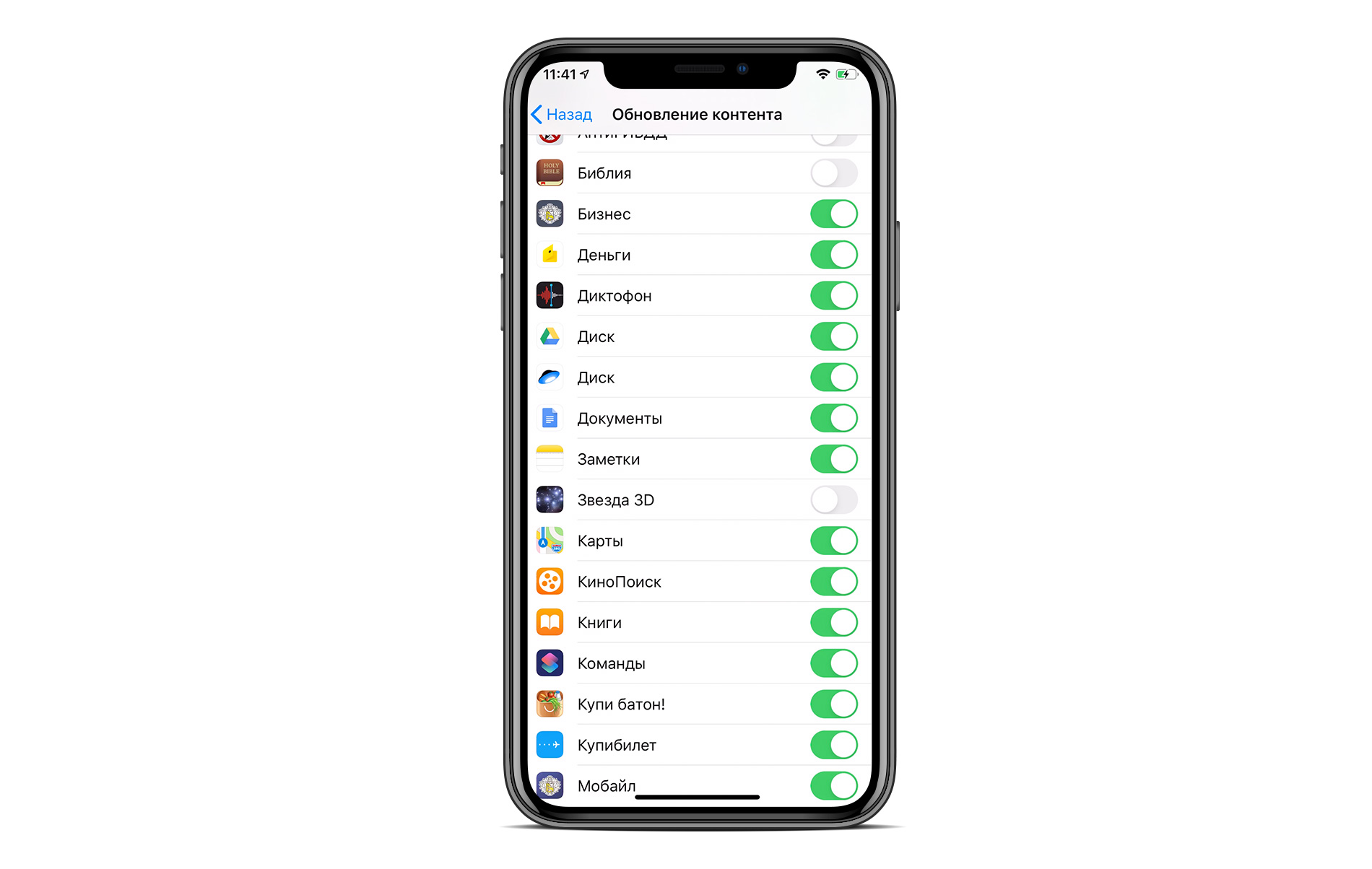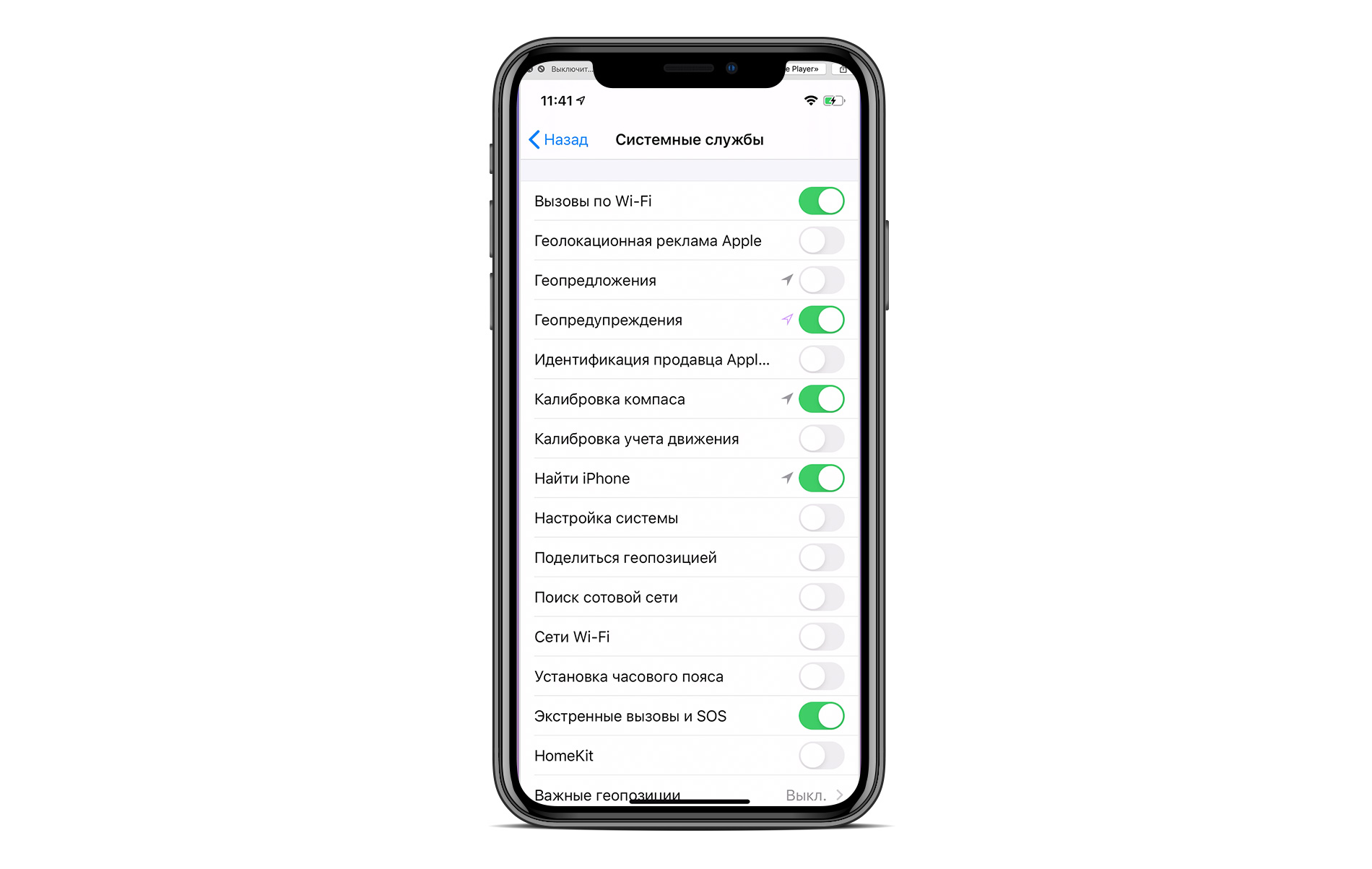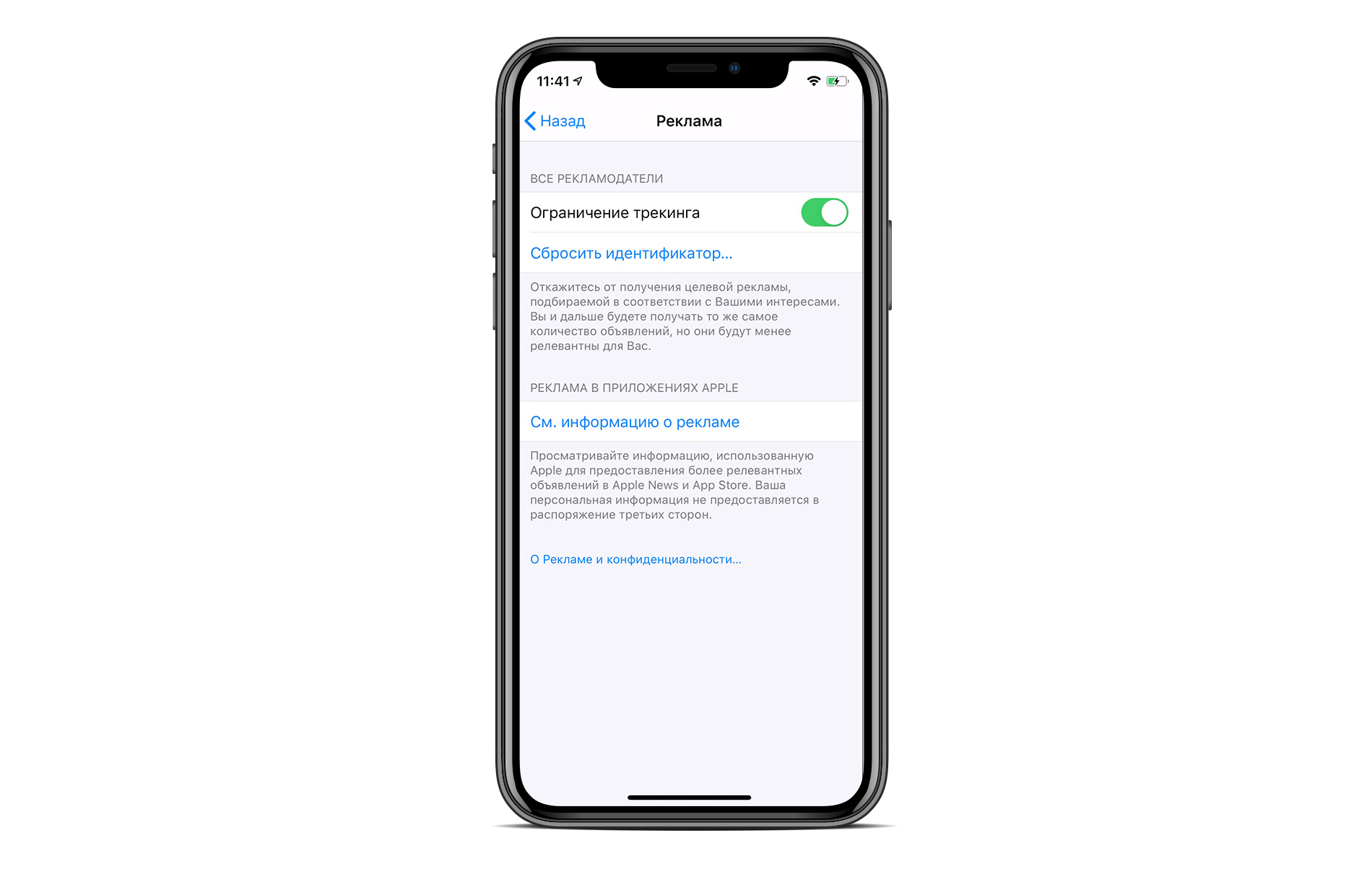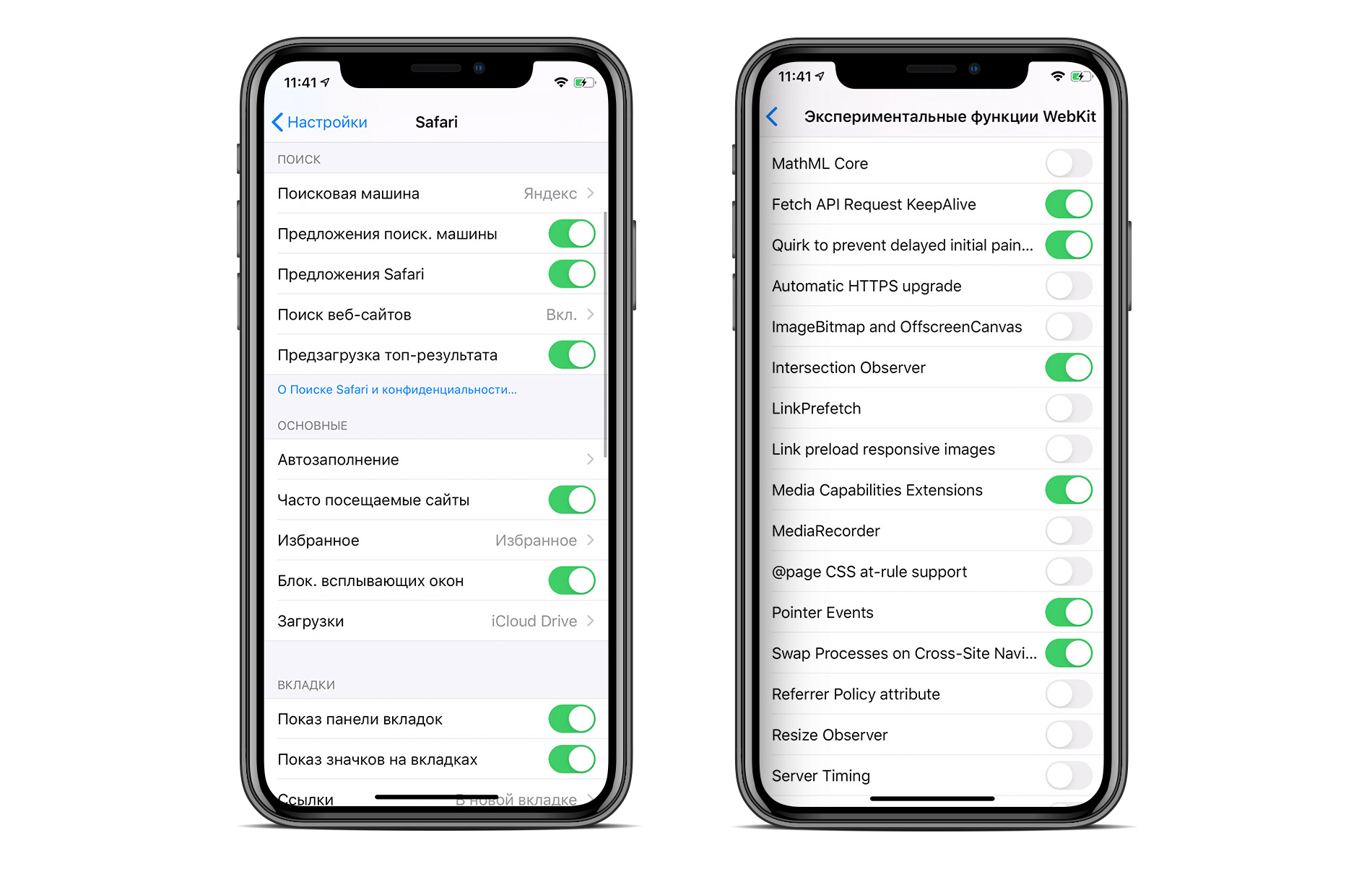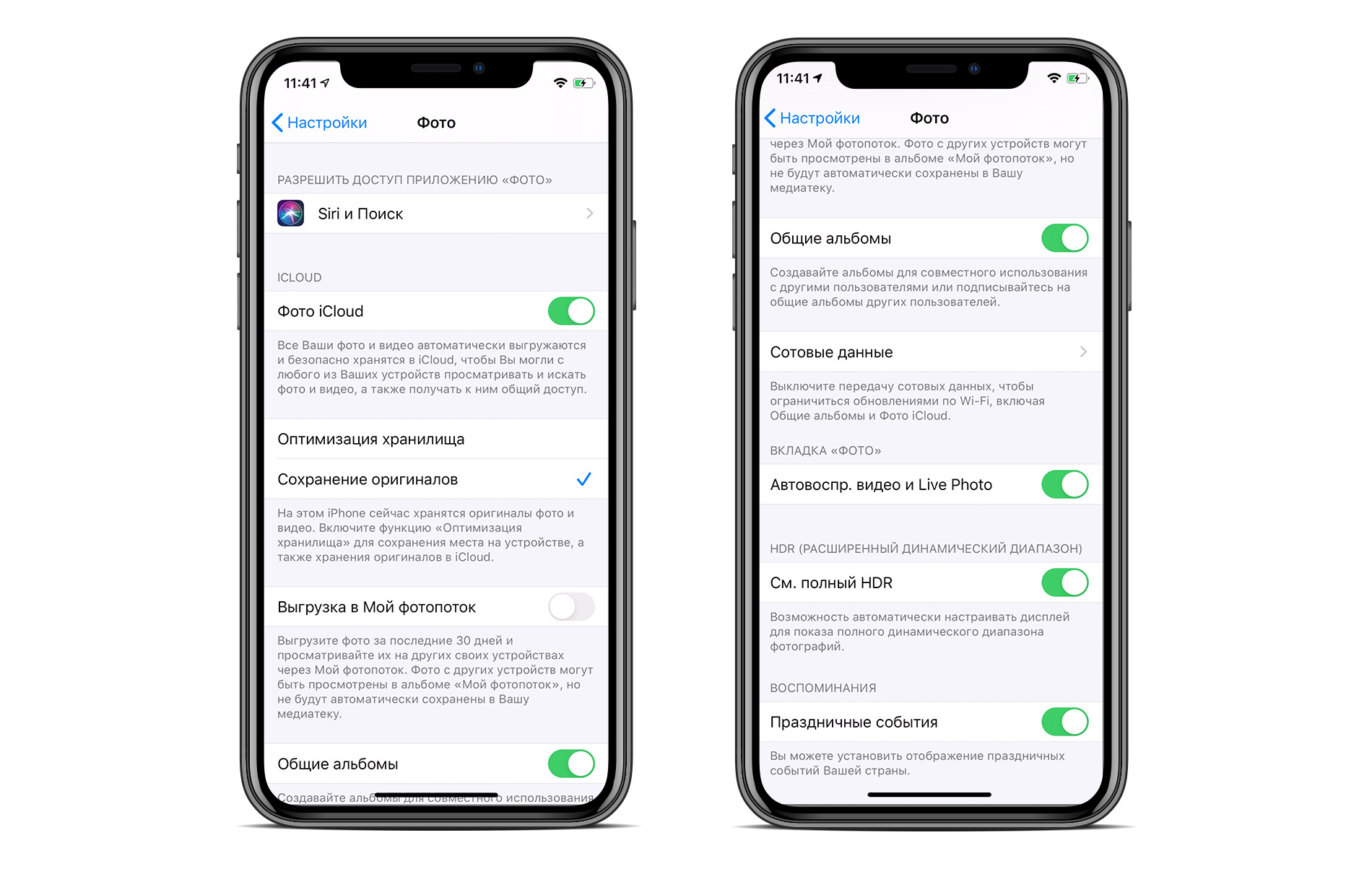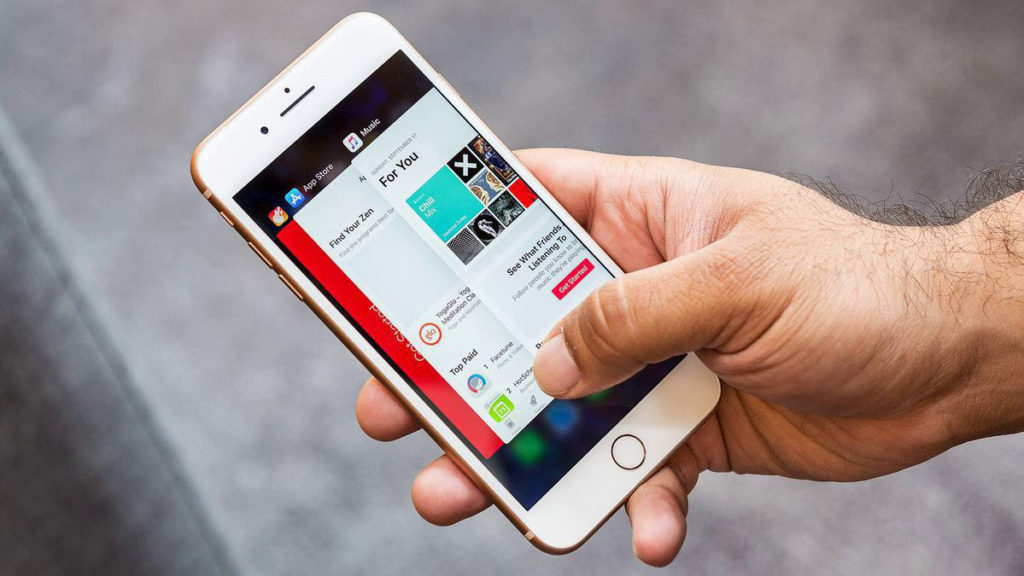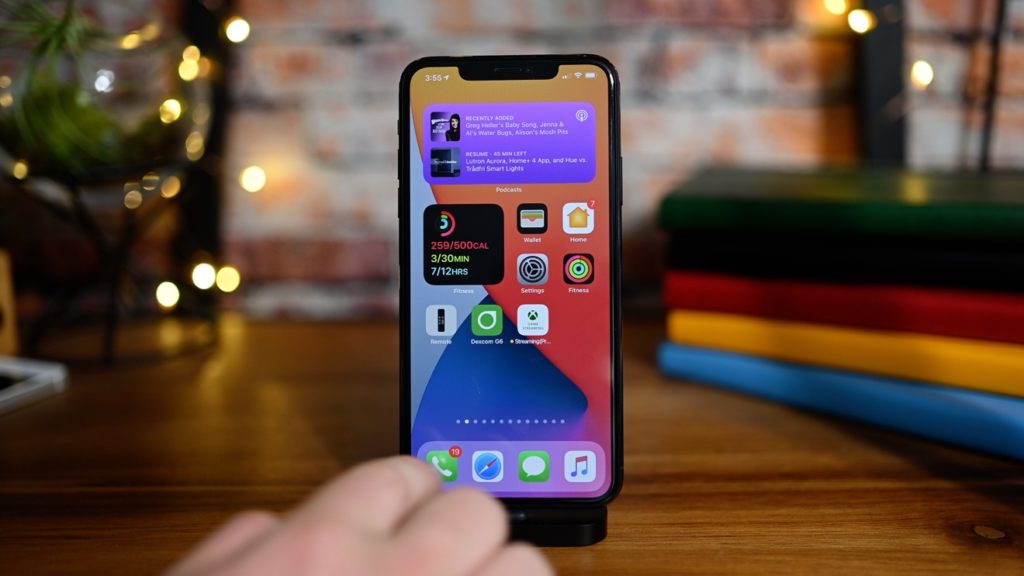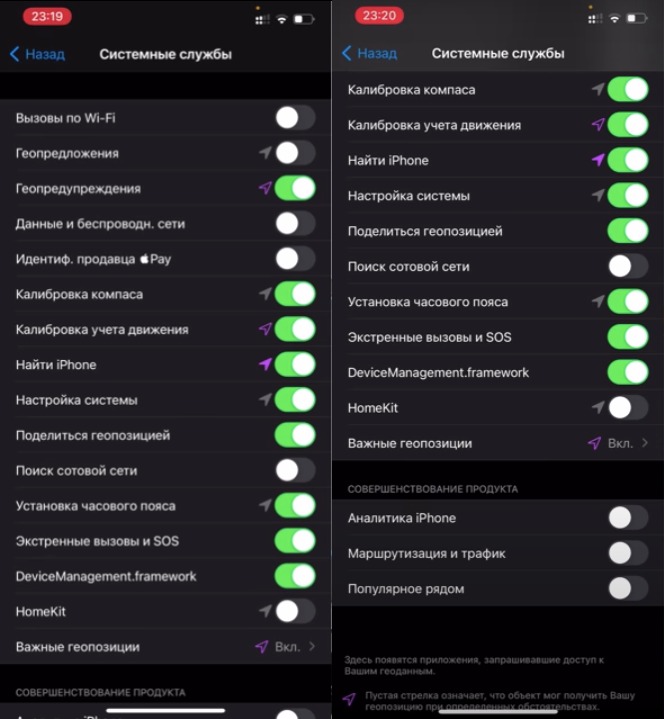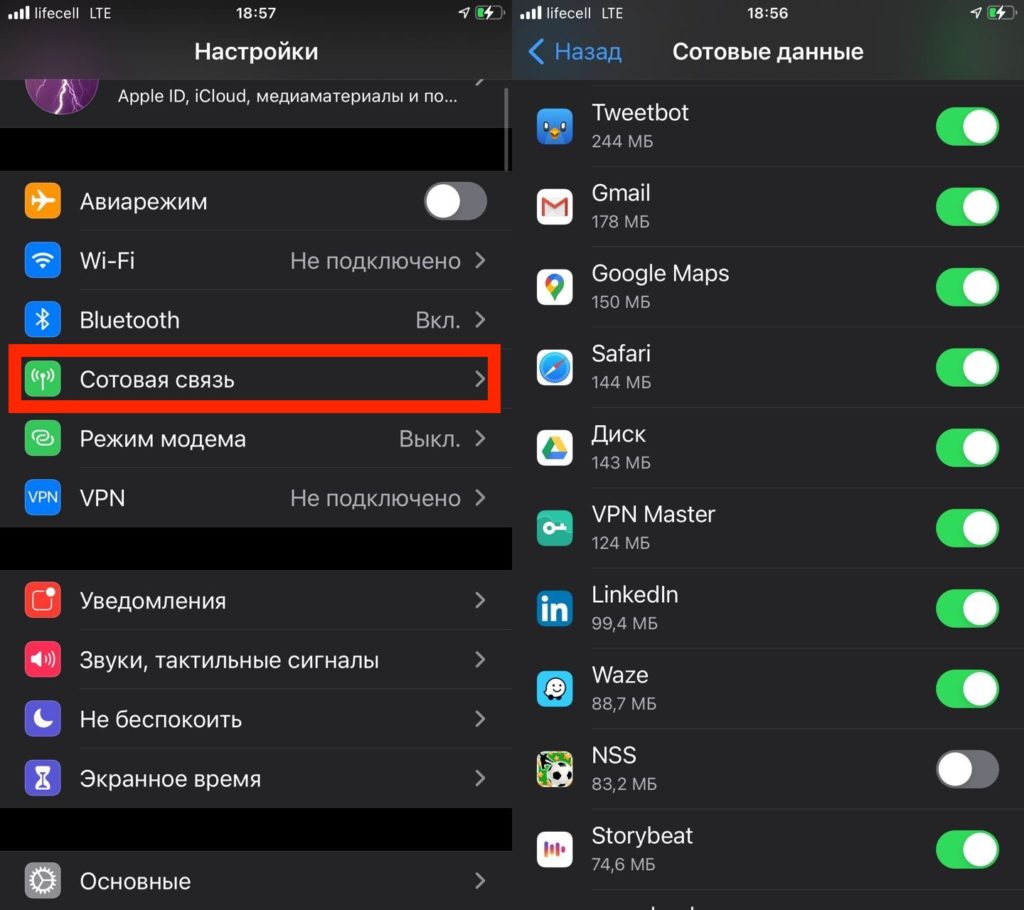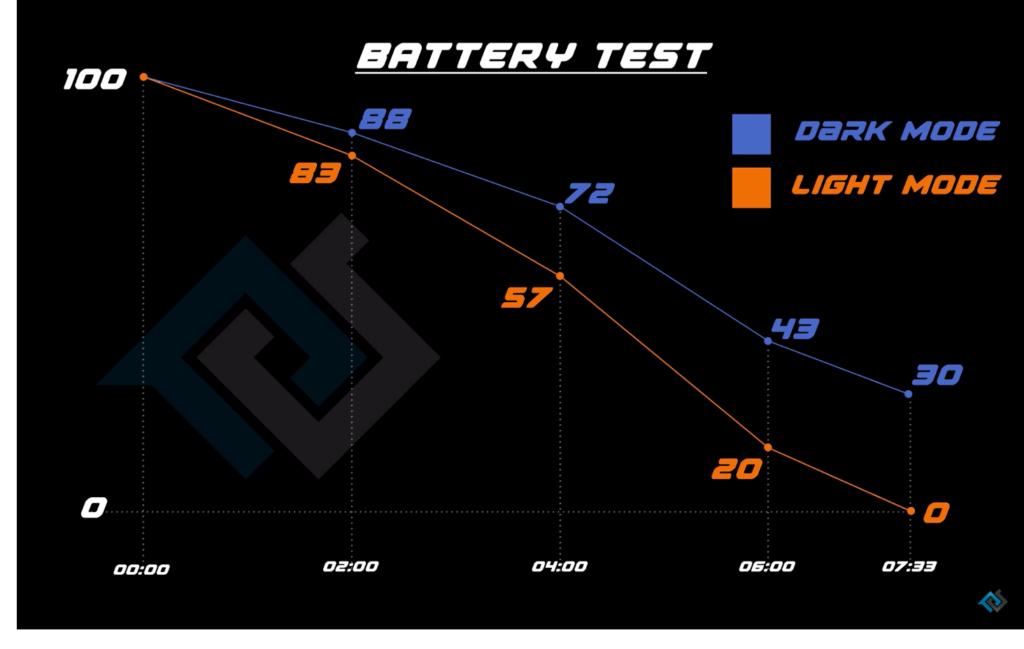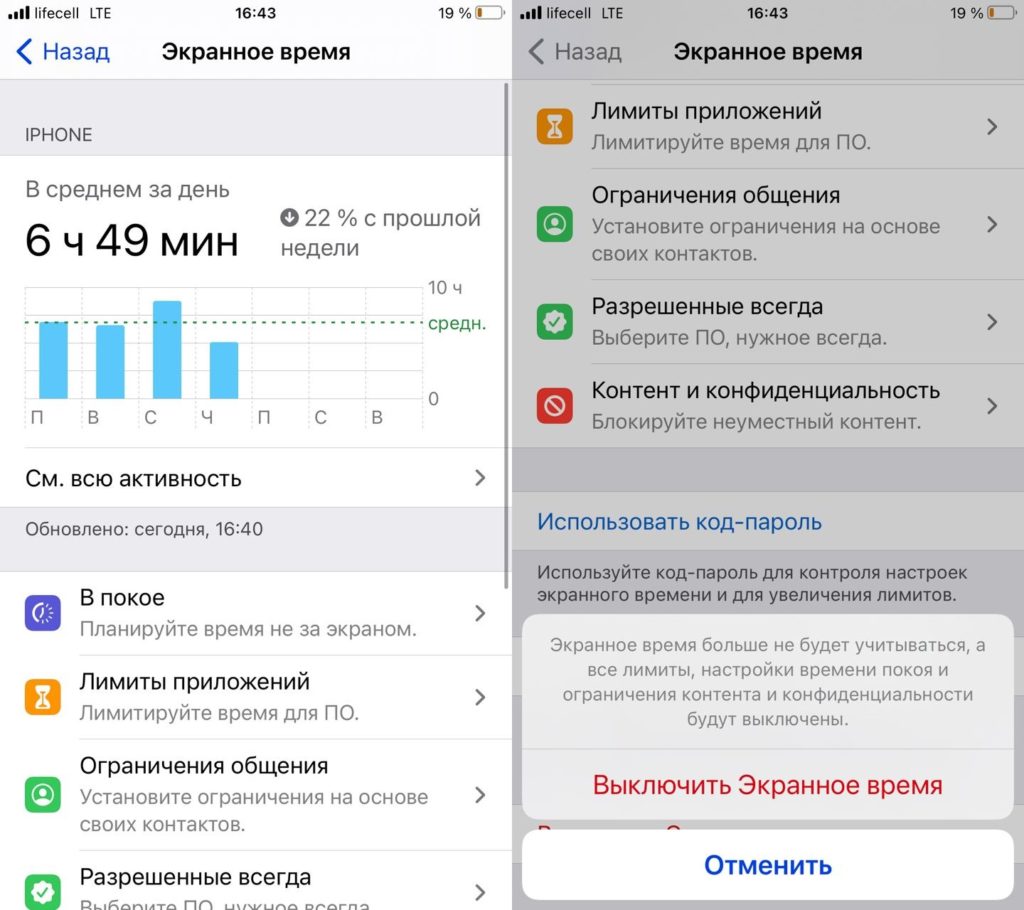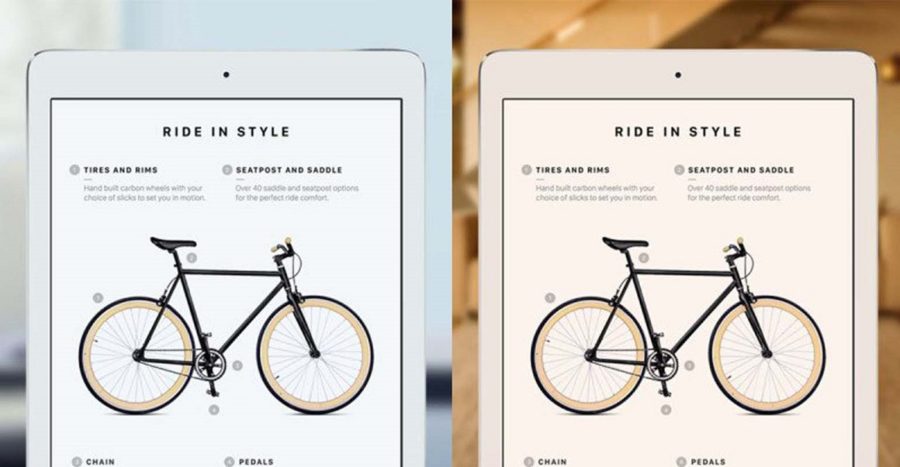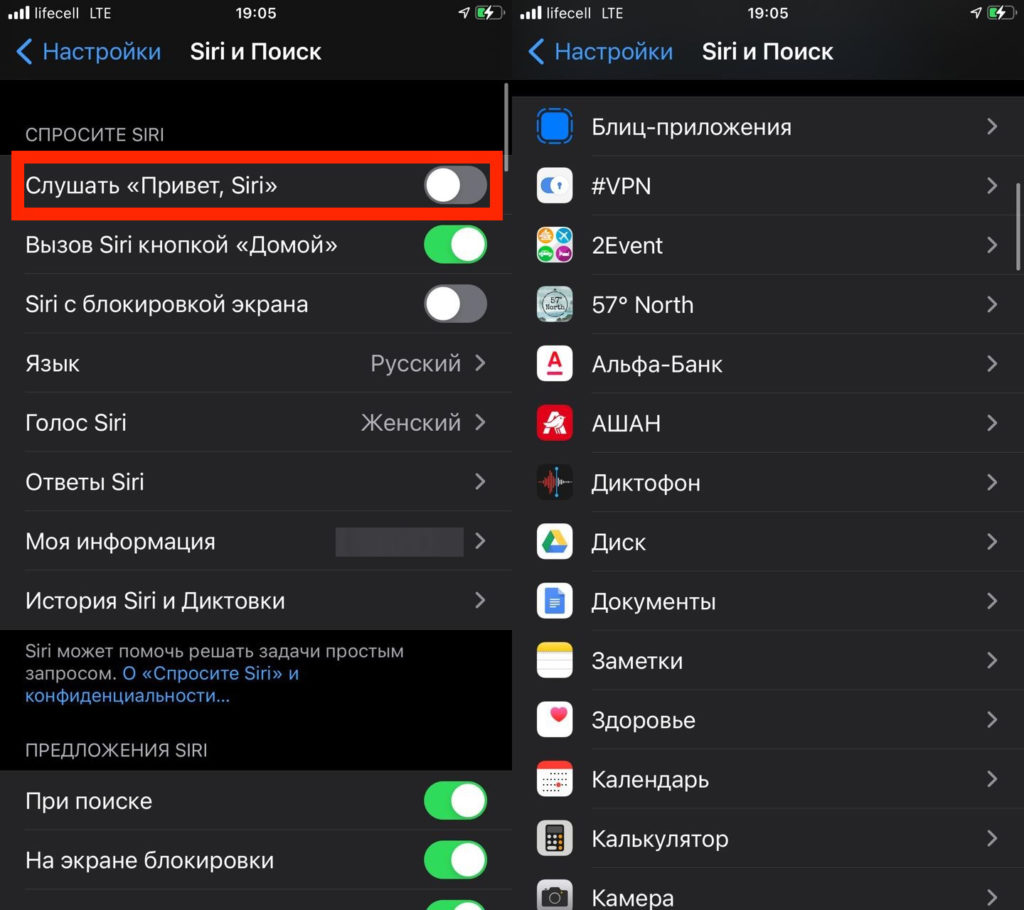Системные службы iphone что отключить ios 14
Как настроить iPhone? Ускоряем работу смартфона
Хотите ускорить iPhone и продлить работу аккумулятора? Правильная настройка iPhone даст вам возможность использовать гаджет дольше. Какие функции стоит отключить и как оптимизировать работу смартфона, вы узнаете в этой статье.
Советы по правильной настройке iPhone.
Меню Apple ID.
В данном меню проверьте, включена ли автоматическая загрузка и обновление приложений. Если у вас нет безлимитного интернета на смартфоне, то лучше отключить эту функцию для того, чтобы телефон автоматически не начинал загрузку обновлений. В таком случае вы сами будете скачивать обновления, когда у вас будет доступ к Wi-Fi. Для сохранения своего трафика также лучше отключить функции:
Если вы ещё не сделали настройку Apple ID, то обязательно сделайте. Подробнее про защиту гаджета читайте по ссылке.
В разделе «Подписки» внимательно посмотрите за что вы платите деньги, если какие-то приложения уже для вас неактуальны, то отмените подписки, чтобы сохранить баланс своего счёта.
Экономия трафика.
В меню сотовых данных отключите приложения, которые используют много трафика. Например, вы не хотите, чтобы какое-то приложение обновлялось без Wi-Fi, тогда смело отключайте его. Также отключите режим модема, когда вы его не используете. Не включайте VPN просто так, функция очень сильно расходует заряд аккумулятора.
Настройка уведомлений на iPhone.
В меню «Уведомления» проверьте все приложения и отключите уведомления у тех программ, которыми вы не пользуетесь. Это сэкономит в дальнейшем ваше время и энергию телефона. Если вы не хотите полностью отключать уведомления, то можете настроить их отображение.
Экранное время.
Меню «Экранное время» поможет вам сохранить и ваше время, и заряд батареи смартфона. Если вы установите лимиты на определённые программы, то iPhone будет их блокировать. Подробнее о настройке экранного времени на телефоне вы можете узнать из другой статьи блога.
Раздел «Основные».
В данном разделе рекомендуется отключить автоматическое обновление ПО. Это может привезти к потере ваших данных. Когда смартфон сам начинает загрузку обновлений, ему может не хватить заряда или интернета и в этом случае загрузка обновления прервётся, что приведёт к потере файлов.
Оптимизируйте хранилище на iPhone. Посмотрите, какие приложения занимают больше всего памяти. Очистите их или удалите, если уже давно ими не пользуетесь. Также настройте обновление контента. Это поможет контролировать трафик сотовой сети.
Оптимизация экрана и яркости.
В данном меню настройте яркость устройства. Если вы хотите, чтобы iPhone проработал дольше, то уменьшите яркость экрана. Включение тёмной темы и режима True Tone также заметно сэкономит заряд аккумулятора.
Настройка аккумулятора.
В меню «Аккумулятор» есть режим энергосбережения. При его включении время работы гаджета увеличится. Но обратите внимание, что этот режим выключает некоторые функции iPhone и понижает частоту работы процессора. Лучше включать эту функцию тогда, когда заряд батареи составляет ниже 20%. Кстати, лучше не разряжать айфон до этой пометки, в этом случае наносится вред батарее. Корпорация Apple рекомендует использовать гаджет при заряде от 20 до 80 %. При таких показателях батарея прослужит дольше.
Перейдите в раздел «Состояние аккумулятора» и включите функцию «Оптимизированная зарядка». Она подойдёт для тех, кто любит заряжать гаджет ночью. При включении этого параметра ваш iPhone будет обучаться и запоминать, как долго вы спите. Когда вы поставите гаджет на зарядку ночью, смартфон доведёт заряд до 80 % и дозарядит его до максимума за час до вашего пробуждения. Это поможет сохранить максимальную ёмкость батареи.
Также в разделе «Аккумулятор» вы можете проанализировать, какие программы расходуют заряд больше всего. Возможно, некоторые из них вам необходимы не так часто, тогда можно ограничить время их работы в разделе «Экранное время».
Настройка меню «Конфиденциальность».
В пункте «Службы геопозиции» проанализируйте программы, у которых включена эта функция. Выключать её полностью не стоит, а вот у некоторых приложений она действительно лишняя. В большинстве программ лучше настроить геолокацию так, чтобы она включалась только в момент использования приложения. Этот вариант наиболее оптимальный.
В этом же меню перейдите в раздел «Системные службы». Произведите настройки в этом пункте меню так, как вы видите на картинке ниже.
Также в разделе «Конфиденциальность» изучите разделы «Фото», «Камера», «Микрофон» и посмотрите, какие приложения пользуются данными функциями. Если каким-то из них вы не доверяете, то запретите им использовать микрофон или камеру. В меню «Аналитика и улучшения» оставьте все ползунки включёнными для того, чтобы следующие версии iOS и iPhone работали лучше. В меню «Реклама» включите ограничение трекинга для того, чтобы реклама беспокоила вас не так часто. Конечно, она всё равно будет появляться, но в меньших объёмах.
Настройка браузера Safari.
В настройке браузера многие пункты очевидны. Обратите внимание на пункт «Автозаполнение», его лучше включить, чтобы при покупках в интернете все ваши данные заполнялись автоматически. Также лучше включите блокировку всплывающих окон, чтобы меньше сталкиваться с рекламой. В блоке «Конфиденциальность и безопасность» внесите такие настройки, какие вы видите на изображении внизу. Также примените настройки в графе «Экспериментальные функции». Данная оптимизация поможет вам улучшить настройку браузера.
Оптимизация меню «Фото».
В разделе «Фото» выберите «Оптимизация хранилища», если вы хотите, чтобы изображения хранились в iCloud, а в памяти вашего iPhone сохранялись только уменьшенные копии. При включении «Сохранение оригиналов» память айфона будут занимать полные объёмы фотографий. Лучше сохраняйте фото не в фотопоток, а в фото iCloud. Также рекомендуется приобрести больше места в iCloud.
Если вы хотите настроить камеру, то обратите внимание, что при выборе лучшего качества фото и видео, такие файлы будут занимать больше памяти устройства.
Оптимизация работы iPhone.
Выполните все действия, описанные выше, один раз и сохраните аккумулятор и улучшите работу гаджета. На что следует обратить внимание при настройке смартфона:
Отключайте функции и приложения, которыми вы не пользуетесь, и тем самым продлевайте работу вашего iPhone. Также, когда идёте спать, закрывайте все программы на смартфоне, чтобы девайс тоже отдыхал.
7 настроек iPhone, которые желательно выключить
Разбираемся, какие функции в iPhone лучше выключить, чтобы увеличить время работы смартфона и его конфиденциальность.
Если в новом году вы вдруг решили жить по-новому или внести в свою жизнь коррективы, то советуем обратить внимание на использование гаджетов. При переходе с андроида на айфон или оптимизации айфона желательно знать некоторые лайфхаки в его настройках.
Мы в 1Gai.Ru решили поделиться с вами полезной информацией, которая поможет вам повысить производительность и скорость вашего смартфона, а также позволит увеличить время его автономной работы. Может, не все опции одинаково полезны и некоторые можно отключить?
Настройка № 1. Опция айфона «Аналитика»
Отключение этого параметра не только сохранит срок службы батареи, но и увеличит ее автономный режим работы. В том числе отключение опции даст вам больше конфиденциальности. Функция iPhone Аналитика отправляет данные с вашего смартфона в Apple, что дополнительно разряжает батарею устройства. Также функция может представлять проблему с конфиденциальностью при использовании смартфона.
Разработчики постоянно модернизируют операционную систему. Хотя функция сбора сведений с разных устройств дает возможность совершенствовать платформу, сбор и отправка данных с айфона в Apple тратит ресурсы аккумулятора и процессора. Нам как пользователям это ни к чему.
Порядок отключения опции:
— открыть меню настроек (Настройки);
— прокрутить вниз до пункта Конфиденциальность, нажав на него, далее зайти в раздел Аналитика и улучшения;
— отключить пункт Делиться аналитикой iPhone.
Приятный бонус: это действие отключит одновременно сбор данных с часов Apple Watch.
Последовательность действий:
Настройки — Конфиденциальность — Аналитика и улучшения — Делиться аналитикой iPhone.
Настройка №2. Аналитика iCloud
По аналогии с Аналитикой iPhone следует отключить опцию Делиться аналитикой iCloud, на этой же странице с Настроек в разделе Конфиденциальность.
Для этого выключите функцию Делиться аналитикой iCloud.
Настройка № 3. Важные Настройки конфиденциальности вашей геолокации
Эта опция отслеживает ваши передвижения с помощью GPS-навигатора, которые сохраняются в смартфоне. При выключенной функции работает защита от рекламы и сохраняется заряд батареи.
Отключить опцию несложно:
— открыть меню Настройки;
— прокрутить вниз до пункта Конфиденциальность;
— найти раздел Службы геолокации, войдя в раздел, прокрутить вниз до конца до раздела Системные службы, далее найти опцию Важные геолокации и отключить ее.
Последовательность действий:
Настройки — Конфиденциальность — Службы геолокации — Системные службы — Важные геолокации — отключение опции важных геолокаций.
Теперь гаджет не отслеживает перемещения и время пребывания в тех или иных местах.
Настройка №4. Системные службы iPhone
Почти все опции в этом разделе рекомендуется отключить. В них нет необходимости при использовании, но аккумулятор расходуется.
Переходим в меню Настройки — Конфиденциальность — Службы геолокации — Системные службы.
Далее выключаем:
Опция часового пояса удобна для путешествий. Как вариант — включить на время поездки, а потом выключить для экономии батареи телефона.
Если работает качественный сигнал сотовой связи, отключение этой функции сэкономит заряд батареи. В больших городах хорошее мобильное покрытие, поэтому можно смело выключать.
Внимание! Многие пользователи ошибочно полагают, что если все эти вещи выключить, многие функции перестанут работать на телефоне. На самом деле здесь вы отключаете только простую передачу данных в Apple.
Настройка № 5. Ограничение трекинга рекламы (отслеживание для рекламы)
При включении опции отключения трекинга рекламы (по умолчанию это ограничение отключено) рекламодатели не смогут отследить ваши целевые интересы, и рекламные объявления будут приходить рандомным (случайным) способом. Телефон не будет собирать подробную информацию о вас и ваших интересах. Если эта опция отключена, таргетинг работает в соответствии с перемещением и отправляет пользователю соответствующую рекламу.
Последовательность действий:
Настройки — Конфиденциальность — Реклама от Apple — выключить опцию Персонализированные объявления.
Настройка № 6. Загрузка данных с почты в телефон
С настройкой Push ваш телефон непрерывно подключен к почтовому серверу. С настройкой Fetch можно выбрать промежуток времени, через который смартфон будет связываться с почтовым сервером. Оптимально выбрать промежуток в 15 минут. Преимущество режима Fetch — экономия аккумулятора.
Последовательность действий: Настройки — Почта — Учетные записи — Загрузка данных — Выборка (проверять каждые 15 минут) — отключить Push — изменить загрузку данных с учетной записи почты с настройки Push на функцию Fetch.
Почтовый ящик в приложении Почта будет обновляться с периодичностью 15 минут. В случае срочности можно проверять почту вручную.
Настройка № 7. Обновление приложений в фоновом режиме
При отключении от обновлений определенных приложений можно сохранить заряд телефона на длительное время. Порядок действий:
Настройки — Основные — Обновление контента. Далее сортируем список приложений в соответствии с необходимостью фоновых обновлений и отключаем их.
А теперь еще один лайфхак с настройками для продвинутых пользователей
Заходим в настройки (Настройки) и затем в Аккумулятор. Тут можно увидеть расход батареи по каждому приложению. Если в списке видно неиспользуемое приложение с высоким расходом аккумулятора, его можно смело отключить или удалить.
Применяя перечисленные советы, вы сможете заряжать свой iPhone гораздо реже, плюс вам удастся сохранить свою конфиденциальность.
Guide-Apple
Самые интересные новости о технике Apple и не только.
iOS 14: быстро разряжается батарея Айфон
Многие владельцы iPhone обновились на iOS 14 и начали жаловаться, что их аккумулятор начал очень быстро садится.
Если вы считаете, что новая ОС жрёт вашу батарею и вы не знаете, что с этим делать, то сегодняшняя стать просто создана для вас.
iOS 14: быстро садится аккумулятор на Айфон
Скажу сразу, материал получился очень большой. Это просто невозможно вместить всю нужную информацию в пару абзацов.
Поэтому, я рекомендую пройтись по всей статье. Если вы уже с чем-то знакомы или уже сделали это (этого не избежать), то просто листаете до следующего пункта.
Автояркость
Использование экрана употребляет больше всего энергии и поэтому, Apple постарались сделать всё возможное, чтобы на это повлиять.
Если вы отключили эту функцию, то настоятельно рекомендую включить её обратно.
Когда вы регулируете этот параметр вручную, то наверняка забываете её уменьшать после улицы и это весьма серьезно садит аккумулятор.
Если не помните, как включить автояркость, то вот небольшая инструкция: Настройки — Универсальный доступ — Дисплей и размер текста — Автояркость.
Многозадачность
Ещё с самых первых моделей iPhone ходят споры, или нужно полностью закрывать приложения и свайпать их из многозадачности.
Кроме блогеров, даже сама Apple уже давала ответ на этот вопрос и тогда они сказали, что ничего закрывать не нужно.
Когда вы заново открываете программу, то расходуется намного больше батарейки. Так что забывайте про эту привычку.
Виджеты
Это главное нововведение iOS 14 и как показывает практика, оно тоже повлияло на автономность iPhone.
Если вы пользуетесь виджетами вроде погоды, то они постоянно обновляют информацию и используют вашу геолокацию.
Поэтому, советую не злоупотреблять ими и оставить только самые необходимые виджеты, которые реально полезны.
Службы геолокации
Наверняка вы заметили, что значок использование геолокации загорается всё чаще и это хорошенько жрёт аккумулятор.
Полностью отключать не нужно, но потратить немного времени на настройку всё-таки придется.
Открываем Настройки — Конфиденциальность — Службы геолокации и дальше следуем таким указаниям:
Не буду объяснять, почему я отключил тот или иной пункт. Просто скажу, что это уменьшит использование геопозиции и увеличит время работы девайса и не повлияет на комфорт использования девайса.
Сотовые данные
Как вы знаете, использование мобильной сети весьма серьезно расходует ваш заряд.
Практически все приложения требуют интернет и как оказалось, некоторым из них это можно ограничить.
Идём в Настройки — Сотовая связь — отключаем ненужные программы. Просто найдите игры или приложения, которым не нужен интернет по вашему мнению.
Для примера, у меня это игры. Теперь в них нет рекламы и это не может не радовать.
Bluetooth и Wi-Fi
Стоит отметить, что современные чипы Bluetooth и Wi-Fi употребляют очень мало энергии.
Поэтому, не стоит сильно заморачиваться и постоянно включать и отключить их ради экономии заряда аккумулятора.
Единственное, если у вас вообще нет никаких Bluetooth девайсов, то смело выключайте его.
Тёмный режим
Один из Ютуб блогеров делал весьма классный тест, где доказал, что iPhone с включенным тёмным режимом употребляет меньше батареи.
Это правда, но работает лишь на телефонах с OLED дисплеем (iPhone X, iPhone Xs, iPhone 11 Pro и будущие модели).
Объясняется это тем, что OLED имеет подсветку каждого пикселя и для создания черного цвета, он просто выключает нужные из них.
В LCD всё немного иначе и там общая подсветка для всего экрана, так что тут уже этот вариант не прокатит. Тёмная тема на том же iPhone 8 — это лишь визуальная фича.
Режим модема
Включайте его только при необходимости. Если он у вас постоянно включен, то другие устройства могут подключится автоматически.
Поэтому, чтобы не случилось такой ситуации и ваша автономность увеличилась, просто не забывайте отключать этот режим.
Уведомления
Чтобы вам приходили уведомления, приложению нужно зайти в интернет и увидеть, есть ли там что-то новенькое.
Поэтому, заходим в Настройки — Уведомления и проходимся по списку программ. Отключаем все пункты, от которых вы не хотите видеть уведомлений.
Экранное время
Эта фича весьма полезная, но только в том случае, если вы пользуетесь ей на всю катушку.
В ином случае, она просто ест много энергии в фоновом режиме, чтобы сделать вам статистику.
Так что если вы не знаете что это такое или пользуетесь, чтобы раз в месяц увидеть эту прикольную шкалу, то сейчас же отключаем эту фичу.
Идем в Настройки — Экранное время — в самом низу нажимаем Выключить Экранное время.
Обновление ПО
В iOS 14 есть функция, которая позволяет автоматически загружать обновление. Как вы понимаете, это делается в фоновом режиме и тоже садит батарейку.
Поэтому, заходим в Настройки — Основные — Обновление ПО — Автообновление — отключаем Загрузка обновлений iOS.
Лучше всего это делать самому, когда Айфон подключен к зарядке и Wi-Fi.
AirDrop и Handoff
Первая фича позволяет обмениваться файлами, а вторая позволяет начать действие на одном устройств и продолжать на втором.
AirDrop полезен, но если вы пользуетесь им очень редко или вообще никогда, то отключаем его.
Handoff не имеет смысла, если у вас есть только iPhone. В ином случае, если у вас есть iPad или MacBook, то попробуйте что это такое и если не понравится, то отключаем.
Обновление контента
Если перейдете в Основные — Обновление контента, то найдете список приложений, которые в фоновом режиме обновляют информацию.
Идем по списку и отключаем всё ненужное. Это уберет ещё одну причину, которая сажает аккумулятор.
Хочу заметить, что когда вы включаете режим энергосбережения при 20 процентах, то этот пункт отключается полностью.
True Tone
Фича весьма неплохая и адаптирует белый цвет вашего экрана в зависимости от освещения.
Если вам она не нравится или вы просто хотите получить более продолжительную работу девайса, то отключаем её.
Датчики света постоянно мониторят освещение и поэтому стоит её отключить. Найти этот пункт можно в пункте управления или просто идем в Настройки — Экран и яркость — True Tone.
Я знаю очень мало людей, которые используют Сири на своих Айфон. Так сложилось, функция интересна очень маленькому кругу людей.
Всё там же, Siri и Поиск, листаем ниже и выключаем пункт Анализ этого приложения во всех программах, которые вообще вам неинтересны.
Это понятно, что всё это ест не так много энергии. Но, в совокупности, получим хороший прирост автономности.
App Store
Открываем Настройки — App Store и выключаем Приложения, Обновление ПО, Автоматические загрузки.
Теперь, вам нужно будет обновлять программы самостоятельно. Я обычно это делаю в конце дня, когда ставлю устройство на зарядку (App Store — ваш лого в правом верхнем углу — Обновить всё).
Ниже, также отключаем пункт Автовоспроизведение видео — Только по Wi-Fi или Выкл. В App Store теперь будете запускать превью видео самостоятельно.
Аналитика и улучшения
Заходим в Настройки — Конфиденциальность — Аналитика и улучшения. Можете отключать все пункты.
Они никак не влияют на ваше взаимодействие с девайсом, это лишь для Apple и улучшению их девайсов.
По всему миру столько iPhone, что без вашей аналитики они смогут спокойно справится.